Come sbloccare SIM iPhone
Dopo averci pensato a lungo, hai finalmente deciso di comprare il tuo primo iPhone. Aggiunta con successo la tua SIM e completata la prima configurazione senza riscontrare alcun tipo di problema, hai riavviato il dispositivo. Purtroppo, però, alla riaccensione la tua scheda risulta bloccata e non puoi né effettuare e ricevere chiamate né utilizzare la connessione dati per navigare su Internet.
Le cose stanno così e vorresti pertanto sapere come sbloccare SIM iPhone? In tal caso, lasciati dire che sei capitato nel posto giusto, al momento giusto! Con questo mio tutorial di oggi, infatti, intendo spiegarti la procedura dettagliata sia per sbloccare la SIM sullo smartphone Apple tramite il suo codice PIN che per disattivare definitivamente il blocco della scheda dalle impostazioni di iOS.
Se sei d’accordo e non vedi l’ora di approfondire maggiormente il discorso, suggerirei di non indugiare oltre e di passare immediatamente all’azione. Mettiti quindi bello comodo, prenditi tutto il tempo che ritieni opportuno e, “melafonino” alla mano, dedicati alla lettura di quanto di seguito riportato. Alla fine, non ho dubbi, sarai pronto ad affermare che in realtà era un vero e proprio gioco da ragazzi. Scommettiamo?
Indice
Come sbloccare SIM iPhone acceso
In primo luogo, andiamo a scoprire come sbloccare SIM iPhone acceso, vale a dire come intervenire per sbarazzarsi della notifica e della schermata indicante il fatto che la scheda è bloccata che viene mostrata a ogni accensione dell’iPhone, il che corrisponde al fornire il codice PIN della scheda e al poter usufruire di tutte le funzioni legate alla SIM, come effettuare e ricevere telefonate e usare la rete dati cellulare per navigare su Internet.
Di seguito, dunque, trovi spiegato come andare ad agire su una SIM che risulta bloccata, come sbloccare una scheda senza PIN e come rimuovere del tutto la richiesta di immissione del codice agendo dalla sezione Impostazioni di iOS.
In tutti i casi, sappi che l’operazione è fattibile con la SIM di qualsiasi gestore e con qualunque modello di “melafonino”, per cui, ad esempio, puoi sbloccare SIM iliad su iPhone, puoi sbloccare SIM iPhone 6, puoi sbloccare SIM iPhone 7, puoi sbloccare iPhone SIM straniera ecc., ma non è possibile in nessun caso sbloccare iPhone senza SIM.
Sbloccare SIM iPhone bloccata

Se quello che ti interessa capire è come sbloccare SIM iPhone bloccata, sappi che ti è sufficiente digitare il codice di quattro cifre associato alla scheda in uso sul “melafonino”. Tieni presente, però, che a ogni nuova accensione del dispositivo la SIM risulterà nuovamente bloccata e, ogni volta, dovrai ripetere la procedura di sblocco.
Detto ciò, per sbloccare la SIM iPhone fino al prossimo spegnimento del dispositivo, prendi il tuo iPhone, premi sulla notifica SIM bloccata visibile nella schermata di blocco e/o sblocca il dispositivo tramite Face ID, Touch ID o codice di sblocco (se necessario).
Nella schermata Inserisci il PIN della SIM che vedi comparire, immetti il codice PIN della tua SIM nel campo di input situato al centro, dunque fai tap sul tasto OK adiacente. Tieni presente che, come indicato anche sullo schermo, hai tre tentativi per inserire il codice correttamente.
Dopo aver compiuto i passaggi di cui sopra, se hai digitato il codice in maniera corretta, entro pochi istanti dovresti visualizzare l’icona della ricezione della linea (quella con le lineette) nella parte in alto a destra dello schermo e nella schermata di blocco anche il nome del gestore telefonico della scheda, a indicare che la procedura per sbloccare SIM iPhone è stata completata con successo e che i relativi servizi sono nuovamente accessibili.
Sbloccare SIM iPhone senza PIN
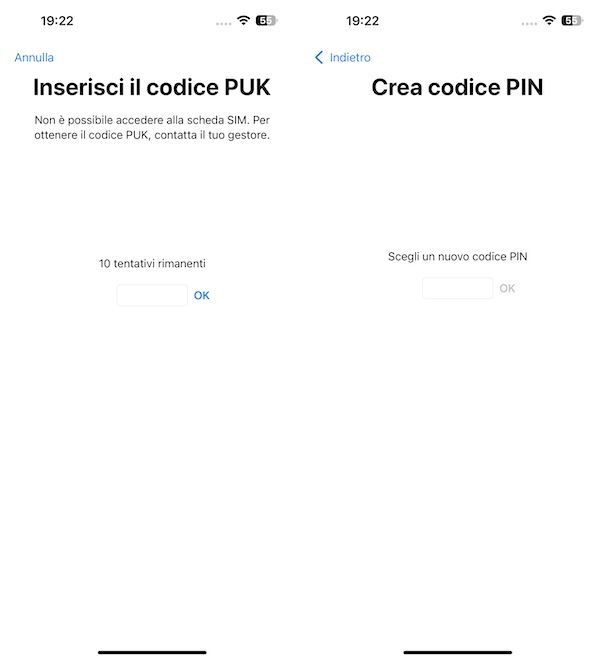
Hai sbagliato a inserire il codice PIN della tua SIM per tre volte consecutive e, adesso, ti stai interrogando in merito a come procedere per sbloccare SIM iPhone senza PIN? In tal caso, ti comunico che puoi farlo fornendo il codice PUK che trovi riportato sul retro del supporto di plastica o di cartine nel quale era collocata la SIM al momento dell’acquisto e che, in alcuni casi, è disponibile anche nell’area personale del sito ufficiale del proprio gestore telefonico, come ti ho spiegato in dettaglio nella mia gufai su come recuperare codice PUK. Grazie ad esso, puoi sbloccare la scheda e impostare un nuovo PIN a piacere
Ciò detto, tutto quello che devi fare è digitare il codice PUK di otto cifre nel campo di input presente nella schermata Inserisci il codice PUK che visualizzi e premere sul tasto OK adiacente, tenendo ben presente che sbagliandone l’immissione per dieci volte poi la SIM risulterà definitivamente bloccata e dovrai necessariamente procedere all’acquisto di una nuova scheda.
Una volta inserito il codice PUK corretto, nella schermata Crea codice PIN che ora ti viene proposta, digita il nuovo codice PIN che vuoi associare alla scheda nel campo di input sotto la voce scegli un nuovo codice PIN e fai tap sul tasto OK adiacente, digita nuovamente il PIN appena scelto nel campo di input apposito nella schermata Conferma il codice PIN che segue per darne conferma e premi sempre sul bottone OK adiacente per finalizzare la procedura.
Sbloccare SIM iPhone da Impostazioni
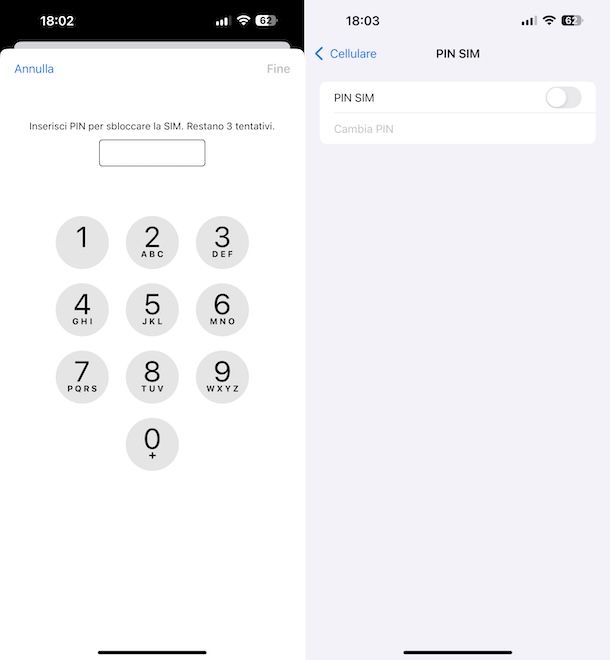
Vorresti capire come sbloccare SIM iPhone da Impostazioni, ovvero come andare a sbloccare la scheda in maniera definitiva? Nessun problema, posso spiegarti anche questo, è un gioco da ragazzi, non temere.
Per procedere andando a sbloccare iPhone SIM bloccata, prendi il tuo smartphone Apple, sbloccalo tramite Face ID, Touch ID o codice di sblocco (se necessario), dunque fai tap sull’icona delle Impostazioni (quella a forma di ruota d’ingranaggio) che trovi nella home screen e/o nella Libreria app di iOS. Se non riesci ad accedere alla home screen e/o alla Libreria app di iOS poiché compare la schermata SIM bloccata, seleziona l’opzione Annulla per chiudere la schermata in questione.
Una volta effettuate tutte le operazioni descritte poc’anzi, premi sulla voce Cellulare e sfiora la dicitura PIN SIM. Se non hai ancora sbloccato la SIM dopo l’accensione dell’iPhone, inserisci il codice PIN nel campo di input apposito nella schermata Inserisci il PIN della SIM che ti viene proposta e premi sul pulsante OK adiacente.
Dopo aver compiuto i passaggi di cui sopra, sposta la levetta accanto all’opzione PIN SIM da ON a OFF, inserisci nuovamente il codice PIN della SIM in uso nel campo di input preposto e premi sul pulsante Fine in alto a destra, al fine di disattivare completamente il blocco della SIM e non doverne più digitare il relativo codice PIN a ogni accensione del dispositivo.
Nel caso in cui dovessi ripensarsi, potrai nuovamente attivare la richiesta di immissione del PIN per la SIM che utilizzi sul tuo iPhone, tornando nella sezione Impostazioni di iOS, facendo tap sula voce Cellulare nella schermata mostrata, sfiorando la dicitura PIN SIM e spostando la levetta accanto all’opzione PIN SIM nella schermata che segue da OFF a ON, dopodiché digita il codice PIN associato alla tua scheda telefonica e premi sulla voce Fine in alto a destra.
Infine, se la cosa può interessarti, ti segnalo che se lo desideri puoi anche decidere di modificare il PIN associato alla SIM con uno a piacimento. Per riuscirci, recati sempre nella sezione Impostazioni di iOS, fai tap sulla voce Cellulare, poi su quella PIN SIM, dunque sfiora la dicitura Cambia PIN.
A questo punto, digita il codice PIN attualmente in essere nel campo di input sottostante la voce PIN attuale e premi sul tasto Fine in alto a destra, dopodiché digita il nuovo codice PIN che vuoi usare nel campo di input sotto la dicitura Nuovo PIN e premi ancora sul bottone Fine in alto a destra per finalizzare la procedura. Per ulteriori approfondimenti, potresti trovare interessante leggere la mia guida specifica su come cambiare PIN SIM su iPhone.
Come sbloccare la SIM dell’iPhone

Hai erroneamente chiuso la schermata menzionata nel capitolo iniziale mediante cui ti veniva chiesto di digitare il codice della scheda in uso sul tuo smartphone Apple e adesso vorresti sapere come rimediare, andando quindi a sbloccare la SIM dell’iPhone? Non temere… se vuoi evitare di spegnere il tuo “melafonino” per visualizzare nuovamente la schermata di riferimento, puoi contare sul mio aiuto anche per questo.
In primo luogo, puoi fare comparire la schermata tramite cui ti viene chiesto di digitare il PIN della SIM accedendo alla schermata di blocco e selezionando la notifica SIM bloccata che compare.
In alternativa, puoi fare tap sull’icona delle Impostazioni (quella a forma di ruota d’ingranaggio) che trovi nella home screen e/o nella Libreria app di iOS, selezionare la voce Cellulare nella schermata che segue e quella PIN SIM per visualizzare subito la schermata per l’immissione del PIN della SIM.
Puoi altresì riuscire nel tuo intento facendo una telefonata, dunque facendo tap sull’icona dell’app Telefono (quella con la cornetta telefonica bianca su sfondo verde) che trovi nella home screen e/o nella Libreria app di iOS, accedendo alla sezione Tastierino facendo tap sulla voce apposita presente sulla barra in baso, componendo un qualsiasi numero sul tastierino numerico visualizzato e premendo sul pulsante della cornetta. Fatto tutto, automaticamente vedrai comparire la schermata indicante un errore di chiamata e nuovamente quella relativa alla SIM bloccata.
Infine, ti segnalo che puoi visualizzare nuovamente la schermata che ti interessa anche estraendo il “cassettino” nel quale è collocata la scheda con la graffetta in metallo fornita in dotazione con l’iPhone e reinserendolo dopo pochi istanti (non è necessario rimuovere la SIM dall’alloggiamento). A tal proposito, potrebbe esserti utile consultare la mia guida su come togliere la SIM dall’iPhone.

Autore
Salvatore Aranzulla
Salvatore Aranzulla è il blogger e divulgatore informatico più letto in Italia. Noto per aver scoperto delle vulnerabilità nei siti di Google e Microsoft. Collabora con riviste di informatica e cura la rubrica tecnologica del quotidiano Il Messaggero. È il fondatore di Aranzulla.it, uno dei trenta siti più visitati d'Italia, nel quale risponde con semplicità a migliaia di dubbi di tipo informatico. Ha pubblicato per Mondadori e Mondadori Informatica.






